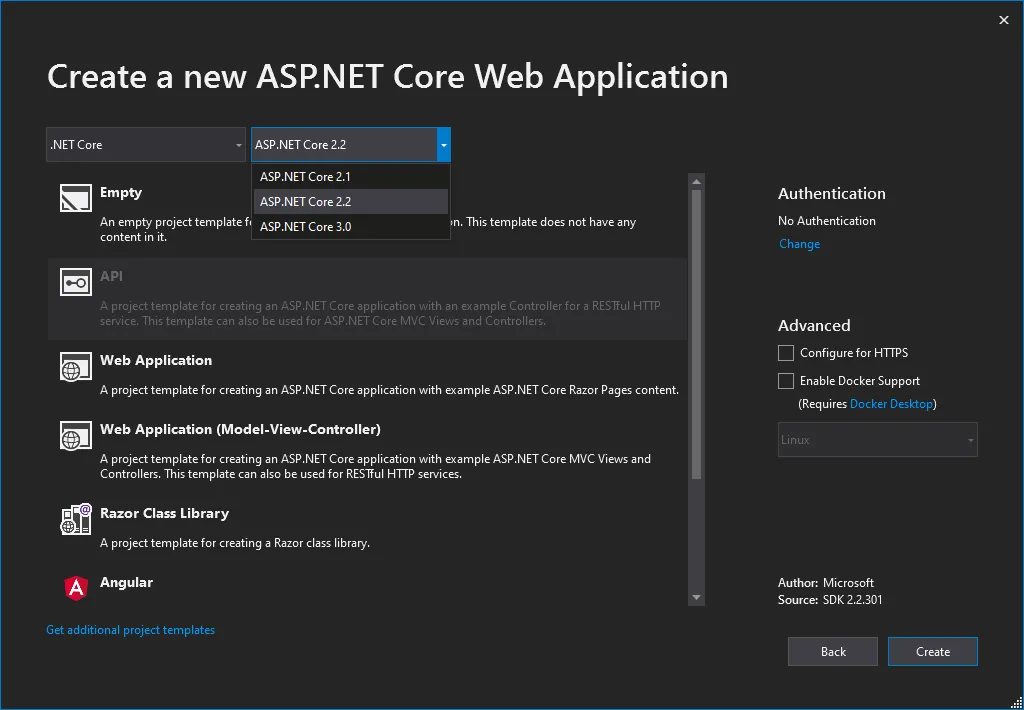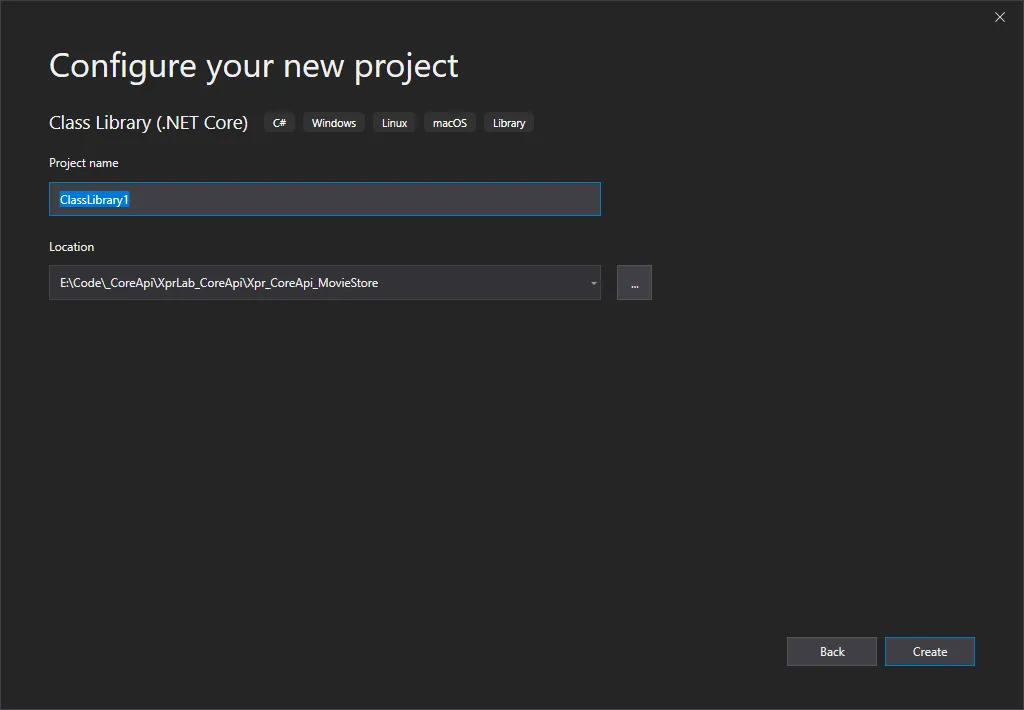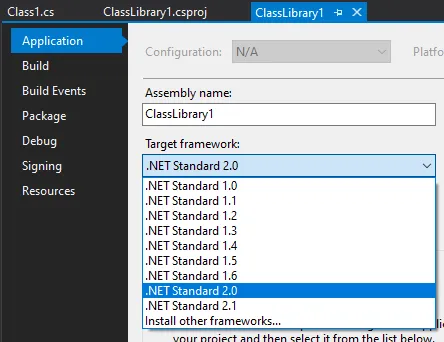为.NET Core类库项目选择框架版本 - Visual Studio 2019
9
- atiyar
6
看起来你安装了VS 2019的预览版。否则,.Net Core 3.0不会出现在你的列表中。你尝试过下载非预览版本并检查吗? - OlegI
@OlegI,我的VS不是“预览”版本,我自己安装了.Net Core 3.0 Preview 7。 - atiyar
如果您想使用预览版的.NET Core版本,请确保在“工具 > 选项 > 环境 > 预览功能”中允许使用它们。然后通过编辑csproj文件中的“TargetFramework(s)”元素来更改项目版本。如果您更喜欢这种UI,也可以右键单击项目,选择属性,然后从组合框中选择另一个“目标框架”,但是使用.NET Core时,编辑csproj文件已成为明确定义的开发人员任务。 - Ray
相关链接:https://dev59.com/rFUK5IYBdhLWcg3w2i7o - Ray
@RayKoopa,我知道如何手动更改框架版本。之前的VS版本在选择类库模板时有一个选项,可以选择.NET Framework和.NET Core的框架版本。这就是我要找的东西。 - atiyar
@atiyar,它已经在VS2019的新项目对话框中消失了。我回答中列出的选项是当前的选项。 - Ray
1个回答
1
ASP.NET项目创建对话框提供了一个框架选择,在.NET Core/Standard项目中似乎是个例外。至少在使用新的“新建项目”对话框的VS2019中,你可以在使用此对话框创建项目之后进行以下选项。
通常情况下,您需要在解决方案资源管理器中右键单击项目文件,选择“编辑项目文件”,并通过命名一个有效的目标框架模块来修改
你也可以将元素重命名为
此外,如果您想在非预览版本的VS中构建针对.NET Core预览版的项目,请确保允许在“工具>选项>环境>预览功能”中使用它们。
通常情况下,您需要在解决方案资源管理器中右键单击项目文件,选择“编辑项目文件”,并通过命名一个有效的目标框架模块来修改
<TargetFramework>元素。请参阅MSDN了解它们。<Project Sdk="Microsoft.NET.Sdk">
<PropertyGroup>
<TargetFramework>netstandard2.0</TargetFramework>
</PropertyGroup>
</Project>
你也可以将元素重命名为
TargetFrameworks(注意复数形式的名称),以同时构建多个框架,这些框架是;分隔的:<Project Sdk="Microsoft.NET.Sdk">
<PropertyGroup>
<TargetFrameworks>net451;netstandard2.0;netcoreapp3.0</TargetFrameworks>
</PropertyGroup>
</Project>
或者,您还可以从项目右键菜单中选择“属性”,通过一个稍微过时的UI选择框架,该UI不支持所有新的csproj功能,例如多目标。
如果您需要使用特定框架构建许多新项目,请创建一个模板csproj,然后只需复制并重命名它即可。此外,如果您想在非预览版本的VS中构建针对.NET Core预览版的项目,请确保允许在“工具>选项>环境>预览功能”中使用它们。
- Ray
网页内容由stack overflow 提供, 点击上面的可以查看英文原文,
原文链接
原文链接
- 相关问题
- 7 如何在.NET Core类库中引用Visual Studio共享项目?
- 8 Visual Studio 2019 IntelliTest 兼容 .NET Core 和 .NET Standard 吗?
- 4 Visual Studio 2019创建.NET Core项目后,显示空解决方案
- 14 如何在Visual Studio 2019中将.NET Framework 4.7.2项目迁移到.NET Core 3.0?
- 7 ASP.NET Core自定义脚手架-Visual Studio 2019
- 10 Visual Studio 2019未显示.NET 5框架
- 30 如何在Visual Studio 2019 16.8.1中创建.Net 5.0类库项目?
- 12 Visual Studio - 创建针对 .Net Core 的类库
- 10 .NET Core实体框架 - 在类库中为上下文添加迁移
- 6 如何在Visual Studio 2019和.NET Core 3.0中使用ODBC连接?